Der kostenlose Scanner prüft, ob Ihr Computer infiziert ist.
JETZT ENTFERNENUm das Produkt mit vollem Funktionsumfang nutzen zu können, müssen Sie eine Lizenz für Combo Cleaner erwerben. Auf 7 Tage beschränkte kostenlose Testversion verfügbar. Eigentümer und Betreiber von Combo Cleaner ist RCS LT, die Muttergesellschaft von PCRisk.
Was ist IceXLoader?
IceXLoader ist eine Loader-artige Malware, die in der Nim-Programmiersprache geschrieben ist.. Bösartige Programme in dieser Klassifizierung sollen Ketteninfektionen verursachen. Mit anderen Worten, sie werden betrieben, um zusätzliche, bösartige Komponenten oder Malware auf kompromittierte Systeme herunterzuladen/zu installieren.
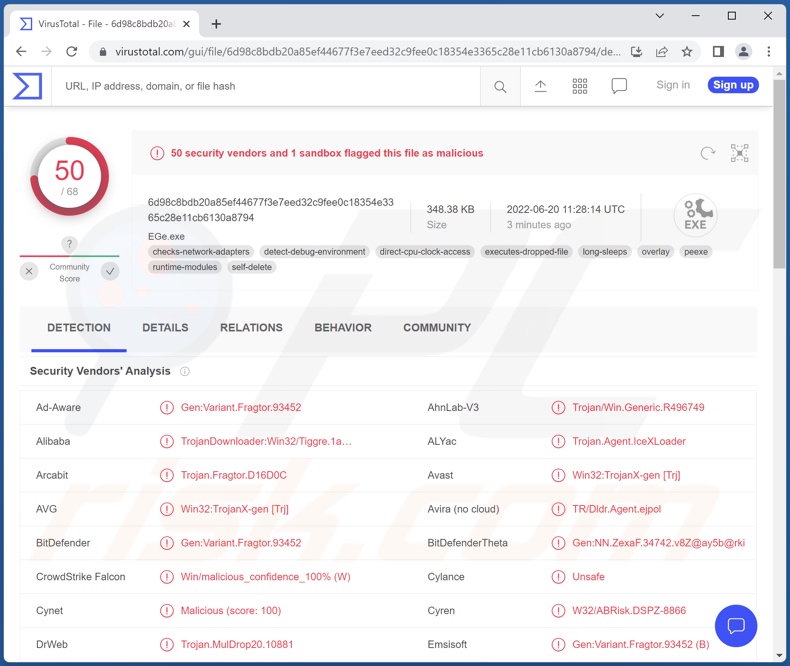
Übersicht über IceXLoader Malware
IceXLoader beginnt seine Arbeit, indem sie die folgenden Geräte-/Benutzerdaten sammelt: Rechnnername, Prozessor, Grafikkarte, Benutzername, Privilegienstatus des Benutzeradministrators, installierte Antiviruswerkzeuge, etc. Laut dem Werbematerial von IceXLoader ist sie fähig die Erkennung durch mehrfache Antiviren zu vermeiden, einschließlich Microsoft Defender.
Wie vorher erwähnt, zielt dieses Programm darauf ab, Systeme mit anderer Malware zu infizieren. Theoretisch können Loader benutzt werden, um fast jede bösartige Software in Systeme zu injizieren.
Cybersicherheit-Analysten haben beobachtet, wie IceXLoader Kampagnen Rechner mit DarkCrystal RAT (Remote Access Trojan - Fernzugrifftrojaner) und einem unbestimmten Kryptoschürfer injiziert, der Monero (XMR) Kryptowährung schürft.
Um auf die gängigsten Arten von Malware einzugehen: "Trojaner" ist ein weit gefasster Begriff, der bösartige Programme mit unterschiedlichen Funktionen umfasst. Trojaner können Ketteninfektionen verursachen, Spionage betreiben (z.B. Aufzeichnung von Tastaturanschlägen [Keylogging] oder Audio/Video über Mikrofone und Kameras, Live-Streaming/Aufzeichnung des Bildschirms usw.), Dateien und Daten aus dem System und installierten Apps extrahieren, Fernzugriff/Kontrolle über betroffene Geräte ermöglichen (RATs), Zwischenablagedaten ersetzen (Clipper) usw.
Ransomware ist eine Art von Malware, die die Dateien der Opfer verschlüsselt und/oder den Bildschirm ihres Geräts sperrt, um Lösegeld zu fordern. Kryptoschürfer missbrauchen Systemressourcen, um Kryptowährung zu erzeugen.
Die genaue Bestimmung der Bedrohungen durch Loader-Malware ist schwierig, da diese Programme eine Vielzahl von Infektionen verursachen können. Im Allgemeinen kann Malware wie IceXLoader zu einer verminderten Systemleistung oder zu Systemausfällen, dauerhaftem Datenverlust, Hardwareschäden, ernsthaften Datenschutzproblemen, finanziellen Einbußen und Identitätsdiebstahl führen.
Wenn Sie glauben, dass Ihr Gerät bereits mit IceXLoader (oder anderer Malware) infiziert ist, empfehlen wir dringend, einen Antivirus zu benutzen und sie sofort zu entfernen.
| Name | IceXLoader Virus |
| Art der Bedrohung | Trojaner, Passworstehlendes Virus, Banking-Malware, Spyware. |
| Erkennungsnamen | Avast (Win32:TrojanX-gen [Trj]), Combo Cleaner (Gen:Variant.Fragtor.93452), ESET-NOD32 (Eine Variante von Win32/TrojanDownloader.Agent.), Kaspersky (HEUR:Trojan.Win32.Generic), Microsoft (Trojan:Win32/Tiggre!rfn), vollständige Liste von Erkennungen (VirusTotal) |
| Symptome | Trojaner sind so konzipiert, dass sie sich heimlich und unbemerkt in den Computer des Opfers einschleusen, so dass auf einem infizierten Rechner keine besonderen Symptome zu erkennen sind. |
| Verbreitungsmethoden | Infizierte E-Mail-Anhänge, bösartige Online-Werbung, Social Engineering, Software-“Cracks“. |
| Schaden | Gestohlene Passwörter und Bankinformationen, Identitätsdiebstahl, der Computer des Opfers wird einem Botnet hinzugefügt. |
| Malware-Entfernung (Windows) |
Um mögliche Malware-Infektionen zu entfernen, scannen Sie Ihren Computer mit einer legitimen Antivirus-Software. Unsere Sicherheitsforscher empfehlen die Verwendung von Combo Cleaner. Combo Cleaner herunterladenDer kostenlose Scanner überprüft, ob Ihr Computer infiziert ist. Um das Produkt mit vollem Funktionsumfang nutzen zu können, müssen Sie eine Lizenz für Combo Cleaner erwerben. Auf 7 Tage beschränkte kostenlose Testversion verfügbar. Eigentümer und Betreiber von Combo Cleaner ist RCS LT, die Muttergesellschaft von PCRisk. |
Beispiele für Loader Malware
Wir haben zahlreiche Beispiele für Malware analysiert: GootLoader, ChromeLoader, BATLOADER und MosaicLoader sind nur einige Beispiele für diejenigen, die bösartige Inhalte in System infiltrieren sollen.
Die Gefahren durch Malware, die Ketteninfektionen verursachen kann, sind vielfältig. Egal jedoch, wie bösartige Software funktioniert, ihre Gegenwart auf einem System bedroht die Geräteintegrität und Benutzersicherheit. Daher raten wir dringend, Bedrohungen sofort nach der Erkennung zu entfernen.
Wie hat IceXLoader meinen Computer infiltriert?
IceXLoader wurde vor allem durch Spam-E-Mails in Form einer angehängten ZIP-Archivdatei verbreitet. Es werden jedoch auch andere Formate zur Verbreitung von Malware verwendet, z.B. Archive (ZIP, RAR usw.), ausführbare Dateien (.exe, .run usw.), Microsoft Office- und PDF-Dokumente, JavaScript usw. Wenn eine virulente Datei ausgeführt oder anderweitig geöffnet wird, wird die Infektionskette in Gang gesetzt.
Bösartige Software wird am häufigsten durch bösartige Anhänge und Links in Spam-E-Mails/Nachrichten, Drive-by-Downloads (heimliche und betrügerische Downloads), dubiose Downloadkanäle (z.B. Freeware- und Drittanbieterseiten, Peer-to-Peer-Netzwerke usw.), Online-Betrügereien, illegale Programmaktivierungswerkzeuge (Cracking") und gefälschte Updates verbreitet.
Wie vermeidet man die Installation von Malware?
Wir raten dringend davon ab, die Anhänge und Links in verdächtigen/irrelevanten E-Mails und Nachrichten zu öffnen, da dies zu einer Systeminfektion führen kann.
Außerdem müssen alle Downloads mit offiziellen und verifizierten Quellen durchgeführt werden. Genauso wichtig ist es, Software mit Werkzeugen zu aktivieren und zu aktualisieren, die von legitimen Entwicklern bereitgestellt werden, da illegale Aktivierungswerkzeuge ("Cracks") und gefälschte Updateprogramme Malware enthalten können.
Wir müssen hervorheben, dass die Wichtigkeit eines installierten und aktuell gehaltenen Antivirus sehr hoch ist. Sicherheitsprogramme müssen benutzt werden, um reguläre Systemscans auszuführen und erkannte Bedrohungen/Probleme zu entfernen. Wenn Sie glauben, dass Ihr Computer bereits infiziert ist, empfehlen wir die Durchführung eines Scans mit Combo Cleaner Antivirus für Windows, um infiltrierte Malware automatisch zu entfernen.
Screenshot von IceXLoader Malware, die im Hacker Forum gefördert wird:
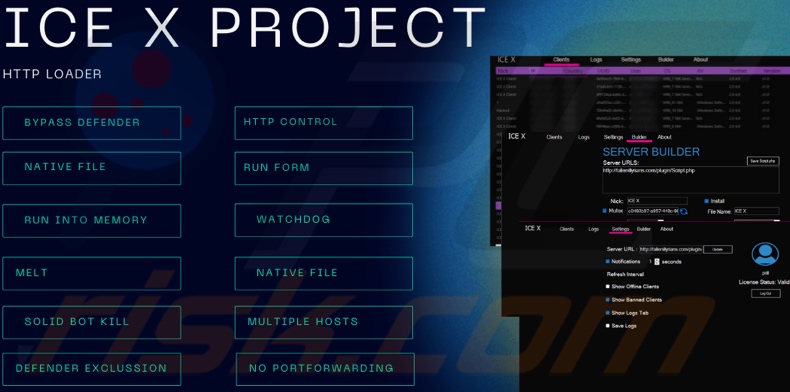
Umgehende automatische Entfernung von Malware:
Die manuelle Entfernung einer Bedrohung kann ein langer und komplizierter Prozess sein, der fortgeschrittene Computerkenntnisse voraussetzt. Combo Cleaner ist ein professionelles, automatisches Malware-Entfernungstool, das zur Entfernung von Malware empfohlen wird. Laden Sie es durch Anklicken der untenstehenden Schaltfläche herunter:
LADEN Sie Combo Cleaner herunterIndem Sie Software, die auf dieser Internetseite aufgeführt ist, herunterladen, stimmen Sie unseren Datenschutzbestimmungen und Nutzungsbedingungen zu. Der kostenlose Scanner überprüft, ob Ihr Computer infiziert ist. Um das Produkt mit vollem Funktionsumfang nutzen zu können, müssen Sie eine Lizenz für Combo Cleaner erwerben. Auf 7 Tage beschränkte kostenlose Testversion verfügbar. Eigentümer und Betreiber von Combo Cleaner ist RCS LT, die Muttergesellschaft von PCRisk.
Schnellmenü:
- Was ist IceXLoader?
- SCHRITT 1. Manuelle Entfernung von IceXLoader Malware.
- SCHRITT 2. Prüfen Sie, ob Ihr Computer sauber ist.
Wie kann Malware manuell entfernt werden?
Das manuelle Entfernen von Malware ist eine komplizierte Aufgabe - normalerweise ist es das Beste, es Anti-Virus- oder Anti-Malware-Programmen zu erlauben, dies automatisch durchzuführen. Um diese Malware zu entfernen, empfehlen wir die Verwendung von Combo Cleaner Antivirus für Windows.
Falls Sie Malware manuell entfernen möchten, besteht der erste Schritt darin, den Namen der Malware zu identifizieren, die sie versuchen zu entfernen. Hier ist ein Beispiel für ein verdächtiges Programm, das auf dem Computer eines Benutzers ausgeführt wird:

Falls Sie die Liste der Programme überprüft haben, die auf Ihrem Computer laufen, wie beispielsweise mithilfe des Task-Managers und ein Programm identifiziert haben, das verdächtig aussieht, sollten Sie mit diesen Schritten fortfahren:
 Laden Sie ein Programm namens Autoruns herunter. Dieses Programm zeigt Autostart-Anwendungen, Registrierungs- und Dateisystemspeicherorte an:
Laden Sie ein Programm namens Autoruns herunter. Dieses Programm zeigt Autostart-Anwendungen, Registrierungs- und Dateisystemspeicherorte an:

 Starten Sie Ihren Computer im abgesicherten Modus neu:
Starten Sie Ihren Computer im abgesicherten Modus neu:
Benutzer von Windows XP und Windows 7: Starten Sie Ihren Computer im abgesicherten Modus. Klicken Sie auf Start, klicken Sie auf Herunterfahren, klicken Sie auf Neu starten, klicken Sie auf OK. Drücken Sie während des Startvorgangs Ihres Computers mehrmals die Taste F8 auf Ihrer Tastatur, bis das Menü Erweitere Windows-Optionen angezeigt wird und wählen Sie dann Den abgesicherten Modus mit Netzwerktreibern verwenden aus der Liste aus.

Ein Video, das zeigt, wie Windows 7 in "Abgesicherter Modus mit Netzwerktreibern" gestartet werden kann:
Windows 8-Benutzer: Starten Sie Windows 8 im Abgesicherten Modus mit Vernetzung - Gehen Sie zum Startbildschirm von Windows 8, geben Sie "Erweitert" ein und wählen Sie in den Suchergebnissen "Einstellungen". Klicken Sie auf "Erweiterte Startoptionen", im geöffneten Fenster "Allgemeine PC-Einstellungen" wählen Sie "Erweiterter Start".
Klicken Sie auf die Schaltfläche "Jetzt neu starten".
Ihr Computer startet nun neu und zeigt das Menü "Erweiterte Startoptionen" an. Klicken Sie auf die Schaltfläche "Problembehandlung" und dann auf die Schaltfläche "Erweiterte Optionen". Klicken Sie im Bildschirm mit den erweiterten Optionen auf "Starteinstellungen". Klicken Sie auf die Schaltfläche "Neu starten". Ihr PC wird neu gestartet und zeigt den Bildschirm "Starteinstellungen" an. Drücken Sie F5, um im Abgesicherten Modus mit Netzwerktreibern zu starten.

Ein Video, das zeigt, wie Windows 8 in "Abgesicherter Modus mit Netzwerktreibern" gestartet werden kann:
Windows 10-Benutzer: Klicken Sie auf das Windows-Logo und wählen Sie das Power-Symbol. Klicken Sie im geöffneten Menü auf "Neu starten", während Sie die Umschalttaste auf Ihrer Tastatur gedrückt halten. Klicken Sie im Fenster "Option auswählen" auf "Fehlerbehebung" und anschließend auf "Erweiterte Optionen".
Wählen Sie im erweiterten Optionsmenü "Starteinstellungen" aus und klicken Sie auf die Schaltfläche "Neu starten". Im folgenden Fenster sollten Sie auf Ihrer Tastatur auf die Taste "F5" klicken. Dadurch wird Ihr Betriebssystem im abgesicherten Modus mit Netzwerktreibern neu gestartet.

Ein Video, das zeigt, wie Windows 10 in "Abgesicherter Modus mit Netzwerktreibern" gestartet werden kann:
 Extrahieren Sie das heruntergeladene Archiv und führen Sie die Datei Autoruns.exe aus.
Extrahieren Sie das heruntergeladene Archiv und führen Sie die Datei Autoruns.exe aus.

 Klicken Sie in der Anwendung Autoruns oben auf "Optionen" und deaktivieren Sie die Optionen "Leere Speicherorte ausblenden" und "Windows-Einträge ausblenden". Klicken Sie nach diesem Vorgang auf das Symbol "Aktualisieren".
Klicken Sie in der Anwendung Autoruns oben auf "Optionen" und deaktivieren Sie die Optionen "Leere Speicherorte ausblenden" und "Windows-Einträge ausblenden". Klicken Sie nach diesem Vorgang auf das Symbol "Aktualisieren".

 Überprüfen Sie die von der Autoruns-Anwendung bereitgestellte Liste und suchen Sie die Malware-Datei, die Sie entfernen möchten.
Überprüfen Sie die von der Autoruns-Anwendung bereitgestellte Liste und suchen Sie die Malware-Datei, die Sie entfernen möchten.
Sie sollten ihren vollständigen Pfad und Namen aufschreiben. Beachten Sie, dass manche Malware Prozessnamen unter seriösen Windows-Prozessnamen versteckt. In diesem Stadium ist es sehr wichtig, das Entfernen von Systemdateien zu vermeiden. Nachdem Sie das verdächtige Programm gefunden haben, das Sie entfernen möchten, klicken Sie mit der rechten Maustaste auf den Namen und wählen Sie "Löschen".

Nachdem Sie die Malware über die Anwendung Autoruns entfernt haben (dies stellt sicher, dass die Malware beim nächsten Systemstart nicht automatisch ausgeführt wird), sollten Sie auf Ihrem Computer nach dem Malware-Namen suchen. Stellen Sie sicher, dass Sie verstecke Dateien und Ordner aktivieren, bevor Sie fortfahren. Falls Sie den Dateinamen der Malware finden, dann stellen Sie sicher, ihn zu entfernen.

Starten Sie Ihren Computer im normalen Modus neu. Diese Schritte zu befolgen sollte jegliche Malware von Ihrem Computer entfernen. Beachten Sie, dass für die manuelle Entfernung von Bedrohungen fortgeschrittene Computerkenntnisse erforderlich sind. Wenn Sie nicht über diese Fähigkeiten verfügen, überlassen Sie das Entfernen von Malware Anti-Virus- und Anti-Malware-Programmen.
Diese Schritte funktionieren möglicherweise nicht bei fortgeschrittenen Malware-Infektionen. Wie immer ist es am besten, eine Infektion zu verhindern, als später zu versuchen, Malware zu entfernen. Installieren Sie die neuesten Betriebssystem-Updates und verwenden Sie Anti-Virus-Software, um die Sicherheit Ihres Computers zu gewährleisten. Um sicherzustellen, dass Ihr Computer frei von Malware-Infektionen ist, empfehlen wir, ihn mit Combo Cleaner Antivirus für Windows zu scannen.
Häufig gestellte Fragen (FAQ)
Mein Computer ist mit IceXLoader Malware infiziert. Sollte ich mein Speichergerät formatieren, um sie loszuwerden?
Nein. Die Formatierung ist für die Entfernung von IceXLoader nicht nötig.
Was sind die größten Probleme, die IceXLoader Malware verursachen kann?
Die von einem bösartigen Programm ausgehenden Bedrohungen hängen von seinen Fähigkeiten und den Zielen der Cyberkriminellen ab. IceXLoader soll Systeme mit zusätzlicher Malware infizieren. Daher sind die Gefahren, die von ihren Infektionen ausgehen, unglaublich unterschiedlich. Im Allgemeinen können Infektionen mit bösartiger Software zu verminderter Systemleistung oder -ausfall, dauerhaftem Datenverlust, Hardwareschäden, schwerwiegenden Datenschutzproblemen, finanziellen Einbußen und Identitätsdiebstahl führen.
Was ist der Zweck von IceXLoader Malware?
Die meisten Malware-Infektionen werden benutzt, um Gewinne zu machen. Cyberkriminelle können aber auch bösartige Software einsetzen, um sich selbst zu amüsieren, Prozesse zu stören (z.B. Webseiten, Dienste, Unternehmen usw.), persönliche Rachefeldzüge durchzuführen oder politisch/geopolitisch motivierte Angriffe zu starten.
Wie hat IceXLoader Malware meinen Computer infiltriert?
Malware wird hauptsächlich durch Drive-by-Downloads, Spam-E-Mails und -Nachrichten, dubiose Downloadkanäle (z.B. inoffizielle und Freeware-Webseiten, P2P-Tauschbörsen usw.), Online-Betrügereien, illegale Programm-Aktivierungswerkzeuge ("Cracks") und gefälschte Updates verbreitet. Darüber hinaus sind einige bösartige Programme in der Lage, sich selbst über lokale Netzwerke und entfernbare Speichergeräte (z.B. externe Festplatten, USB-Sticks usw.) zu verbreiten.
Wird mich Combo Cleaner vor Malware schützen?
Ja, Combo Cleaner ist in der Lage, praktisch alle bekannten Malware-Infektionen zu erkennen und zu entfernen. Es ist wichtig zu erwähnen, dass hochwertige Malware dazu neigt, sich tief im System zu verstecken - daher ist die Durchführung eines vollständigen Systemscans von größter Bedeutung.
Teilen:

Tomas Meskauskas
Erfahrener Sicherheitsforscher, professioneller Malware-Analyst
Meine Leidenschaft gilt der Computersicherheit und -technologie. Ich habe mehr als 10 Jahre Erfahrung in verschiedenen Unternehmen im Zusammenhang mit der Lösung computertechnischer Probleme und der Internetsicherheit. Seit 2010 arbeite ich als Autor und Redakteur für PCrisk. Folgen Sie mir auf Twitter und LinkedIn, um über die neuesten Bedrohungen der Online-Sicherheit informiert zu bleiben.
Das Sicherheitsportal PCrisk wird von der Firma RCS LT bereitgestellt.
Gemeinsam klären Sicherheitsforscher Computerbenutzer über die neuesten Online-Sicherheitsbedrohungen auf. Weitere Informationen über das Unternehmen RCS LT.
Unsere Anleitungen zur Entfernung von Malware sind kostenlos. Wenn Sie uns jedoch unterstützen möchten, können Sie uns eine Spende schicken.
SpendenDas Sicherheitsportal PCrisk wird von der Firma RCS LT bereitgestellt.
Gemeinsam klären Sicherheitsforscher Computerbenutzer über die neuesten Online-Sicherheitsbedrohungen auf. Weitere Informationen über das Unternehmen RCS LT.
Unsere Anleitungen zur Entfernung von Malware sind kostenlos. Wenn Sie uns jedoch unterstützen möchten, können Sie uns eine Spende schicken.
Spenden
▼ Diskussion einblenden